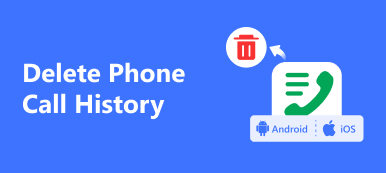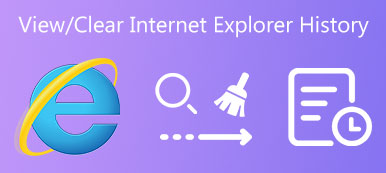En popüler arama motorlarından biri olan Google, çeşitli cihazlarda yaygın olarak kullanılmaktadır. Ayrıca hem Safari tarayıcısı hem de Google mobil uygulaması aracılığıyla iPhone'larda yer alır. Devrim niteliğindeki arama işlevleri, hareket halindeyken istediklerine erişmeyi amaçlayan internet kullanıcıları için mobil biçimde mevcuttur. Ancak, arama geçmişi, gizlilik sızıntısı ile ilgili büyük bir sorundur. Bu eğitim size nasıl yapılacağını anlatır iPhone'da Google arama geçmişini sil çeşitli koşullar altında.
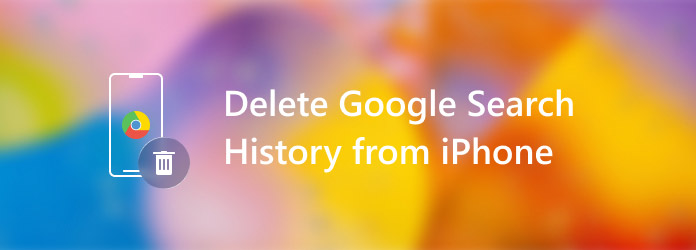
- Bölüm 1: iPhone'daki Google Arama Geçmişini Tamamen Silin
- Bölüm 2: iPhone'da Google Arama Geçmişini Manuel Olarak Temizleyin
- Bölüm 3. Google Arama Geçmişi Nasıl Silinir Hakkında SSS
Bölüm 1: iPhone'daki Google Arama Geçmişini Tamamen Silin
Bazen iPhone ve iPad'inizdeki tüm Google arama geçmişini temizlemek istersiniz. İyileşmeden alabilir misin? Cevap Aspeaksoft iPhone Silgisi. Google geçmişini kalıcı olarak silmek için ileri teknolojiyi kullanır.

4,000,000 + Yüklemeler
Google arama geçmişini tek bir tıklamayla iPhone'dan silin.
Verileri silmek için askeri düzeyde teknoloji gerçekleştirin.
Gizliliğinizi ve kişisel dosyalarınızı koruyun.
Hemen hemen tüm iPhone'larda ve iPad'de kullanılabilir.
iPhone'da Google Arama Geçmişi Nasıl Silinir
1. AdımİPhone'u bilgisayara bağlayın
Bir bilgisayara en iyi iPhone silgi yazılımını yükleyin ve başlatın. Ardından, bir Yıldırım kablosu kullanarak iPhone'unuzu aynı bilgisayara bağlayın. Ardından yazılım, el cihazınızı otomatik olarak tanıyacaktır.

2. AdımGoogle arama geçmişini sil
seç Tüm Verileri Sil iPhone algıladıktan sonra, üç silme seviyesi göreceksiniz:
Düşük: iPhone'da hızlı silme gerçekleştirin.
Orta: Geri alınamayacaklarından emin olmak için diğer verilerle birlikte Google arama geçmişinizin üzerine yazın.
Yüksek: iPhone'daki tüm verileri ve ayarları temizlemek için DoD 5220.22-M silme standardını benimseyin.
Tıkla Başlama düğmesine basarak sonraki pencereye geçin. Şimdi kutuya 0000 girin ve silmek Google arama geçmişini hemen silmeye başlamak için düğmesine basın. Tamamlandığında, iPhone'unuzun bağlantısını kesin ve yeniden başlatın.

Google arama geçmişini silmenin yanı sıra, Google fotoğraflarını, önbelleğini ve daha fazlasını silmek için bu iPhone Temizleyici'yi kullanabilirsiniz.
Bölüm 2: iPhone'da Google Arama Geçmişini Manuel Olarak Temizleyin
Safari'de Google Arama Geçmişi Nasıl Silinir
Safari, iPhone ve iPad'deki yerleşik web tarayıcısıdır. Genel olarak konuşursak, güçlü gizlilik korumaları nedeniyle Apple cihazlarında interneti deneyimlemenin en iyi yoludur. Ancak, Google'ın arama geçmişini hatırlamasını engelleyemez. Neyse ki, Google arama geçmişini iPhone Safari'den silmek çok zor değil.
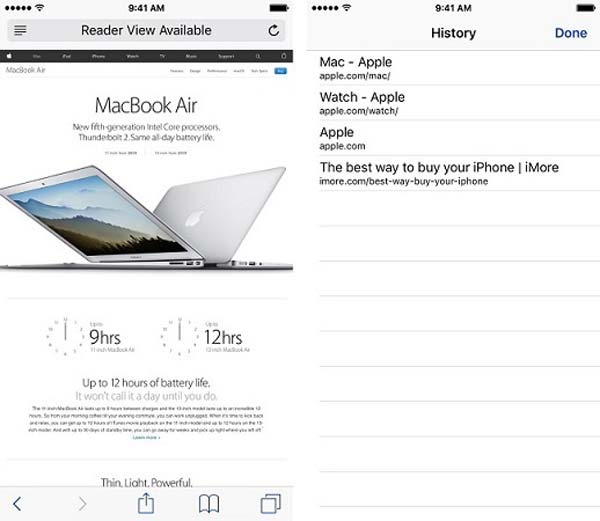
1. AdımAna ekranınızdan Safari tarayıcısını açın.
2. AdımDokunun Randevu Al alttaki düğmesine dokunun ve saat düğme. Artık ziyaret ettiğiniz tüm web sitelerini görebilirsiniz.
3. AdımGoogle.com'u bulun, sola kaydırın ve Sil.
Ayarlarda Google Arama Geçmişi Nasıl Temizlenir
Google arama geçmişini iPhone'daki Safar'dan silmenin başka bir yolu da Ayarlar uygulamasıdır. Google arama motoru tarafından aradığınız da dahil olmak üzere tüm web sitesi verilerini görüntüleyebilir.

1. AdımAyarlar uygulamasına gidin ve profilinize dokunun.
2. AdımBulmak için aşağı kaydırın ve Safari giriş. Seç gelişmiş seçenek ve sonra web sitesi Veri.
3. AdımArtık tüm web geçmişi listesini görüntüleyebilirsiniz. Musluk Tüm Web Sitesi Verilerini Kaldır ve silme işlemini onaylayın.
Google uygulamasında Google Arama Geçmişi Nasıl Silinir?
Google, iPhone'lar ve iPad'ler için arama motoru uygulamasını yayınladı. Çevrimiçi aramayı daha kolay hale getirir. Artık Google, uygulamadaki son 15 dakikalık arama geçmişini hızla silmenizi sağlayan bir özelliği kullanıma sundu. Bir iPhone'da Google uygulamasında profilinize dokunabilir ve Son 15 dakikayı sil direkt olarak. iPhone'daki tüm Google arama geçmişini silmek için aşağıdaki adımları uygulayın:
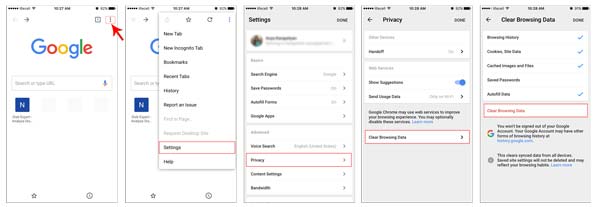
1. AdımGoogle uygulamanızı başlatın ve Menü Sağ üst tarafta üç noktalı düğme bulunan düğme. Şimdi menü listesini göreceksiniz.
2. AdımDokunma Ayarlar, Gizlilik, ve sonra Tarama Verilerini Temizle. Emin olun. tarama Geçmişi seçeneği ve silmek istediğiniz diğer veri türleri.
3. AdımDokunun Tarama Verilerini Temizle düğmesine basın.
Chrome uygulamasında Google Arama Geçmişi Nasıl Kaldırılır
Chrome uygulamasını kullanarak Google'da arama yapmayı tercih ederseniz, Google arama geçmişini de silmek mümkündür. Ancak, Google tarayıcı uygulamasının tasarımı Safari'den çok farklıdır. iPhone'unuzdaki arama geçmişinizi temizlemek için aşağıdaki adımları takip edebilirsiniz.
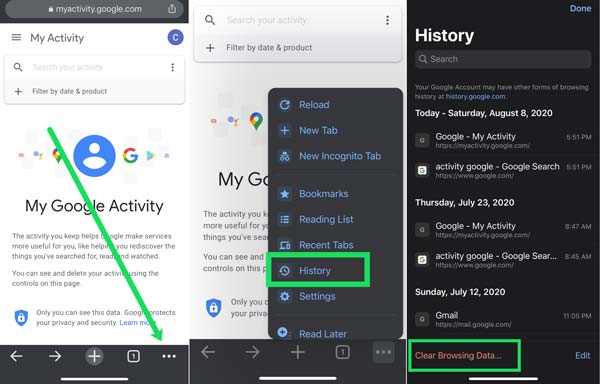
1. AdımiPhone'da Chrome tarayıcı uygulamanızı çalıştırın ve Menü sağ alt köşedeki üç noktalı düğmeyi tıklayın.
2. AdımDokun Tarihçe Bağlam menüsü listesindeki seçenek ve tüm arama geçmişi size sunulacak.
3. AdımArtık Google arama geçmişinin belirli parçalarını silebilir veya Tarama Verilerini Temizle hepsini silmek için.
Google Arama Geçmişini Otomatik Olarak Silme
Safari, Chrome veya Google uygulamasında Google hesabınızda oturum açmış olursanız olun, verilerinizi otomatik olarak boşaltma seçeneği vardır. Google arama geçmişini manuel olarak silmek istemiyorsanız, otomatik silme özelliğini ayarlamak için aşağıdaki adımları izleyin:
1. AdımiPhone veya bilgisayarınızda Google Etkinlik sayfasını ziyaret edin. El cihazınızla ilişkili hesaba giriş yaptığınızdan emin olun.
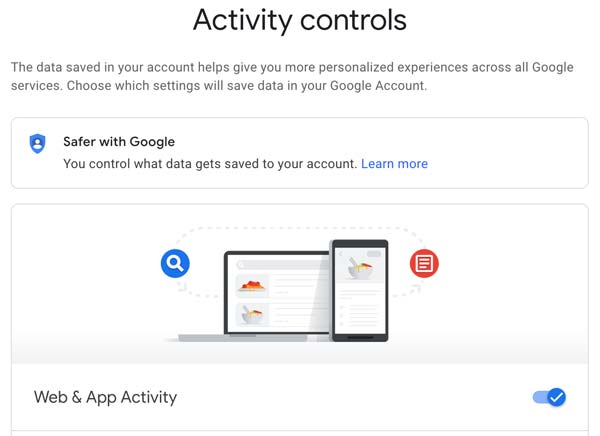
2. AdımTıkla Etkinlik kontrolleri sol gezinme menüsündeki seçenek. Ardından, aşağı kaydırın ve seçin Otomatik sil. Varsayılan olarak devre dışıdır.
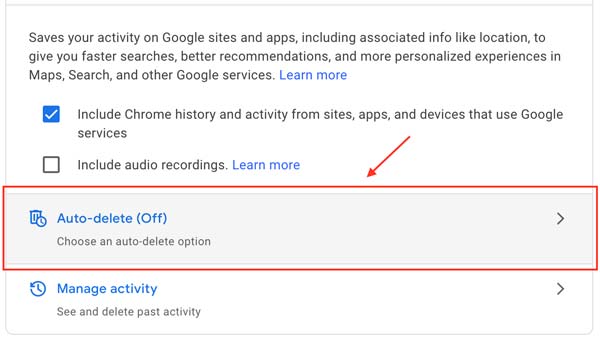
3. AdımŞimdi, bir açılır iletişim kutusu göreceksiniz. altındaki menüyü aşağı çekin Şundan daha eski olan etkinliği otomatik olarak sil:öğesini seçin ve uygun bir seçenek belirleyin.
4. AdımTıkla Sonraki düğmesine basın ve ardından vur Onaylamak. Ardından, tüm eski arama geçmişi iPhone'dan otomatik olarak silinecektir.
Bölüm 3. Google Arama Geçmişi Nasıl Silinir Hakkında SSS
Google Haritalar arama geçmişi nasıl silinir?
Google Haritalar uygulamanızı açın, hesabınıza giriş yapın, Menü düğmesine basın ve seçin Ayarlar. Ardından, öğesine dokunun. Haritalar Geçmişi ve tüm arama geçmişini göreceksiniz. Şimdi, yazın Haritalar arama alanına dokunun ve Sonuçları Sil Arama geçmişini silmek için İstendiğinde, öğesine dokunun. Sil tekrar.
Google neden arama geçmişimi kaydeder?
Google'a göre, arama sonuçlarınızdan yararlanarak profilinizi oluşturmak için arama geçmişinizin kaydını tutar. Arama sorgularınızı yanıtlarken arama motorunun daha alakalı olmasına yardımcı olur ve sizi daha alakalı aramalara ve seçeneklere maruz bırakır.
Başkalarının Google arama geçmişini okuyabilir miyim?
Başkalarının Google arama geçmişini okuyamazsınız. Ağınızın yöneticisi değilseniz, ağdaki kullanıcıların tüm tarayıcı geçmişini görebilir.
Sonuç
Şimdi, Google arama geçmişini iPhone veya iPad'inizden nasıl sileceğinizi anlamalısınız. İlk olarak, arama geçmişini Safari ve Chrome tarayıcınızdan veya Google uygulamanızdan yönetebilir ve temizleyebilirsiniz. Ayrıca, arama geçmişinden otomatik olarak kurtulmak için otomatik silme özelliğini ayarlayabilirsiniz. iPhone'unuzu başkalarının eline vermeden önce Apeaksoft iPhone Eraser, arama geçmişini kalıcı olarak silmenize ve gizliliğinizi korumanıza yardımcı olabilir. Google'ı kullanırken başka sorunlarla karşılaşırsanız, lütfen bu gönderinin altına bir mesaj bırakın.